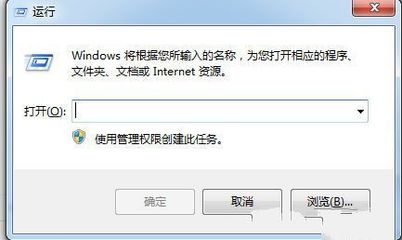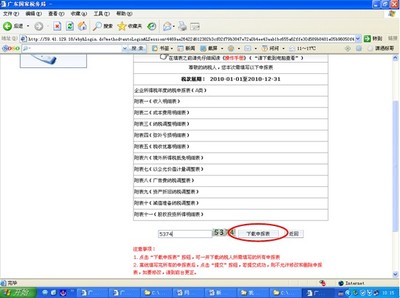IE11最新版的兼容模式又有改进,这一次叫企业模式,如果你的网页用IE11不能正常浏览,直接开启IE11企业模式即可,但官方默认关闭此功能!下面介绍一下IE11企业模式的开启方法,供大家参考!
IE11企业模式怎么开启――工具/原料IE11
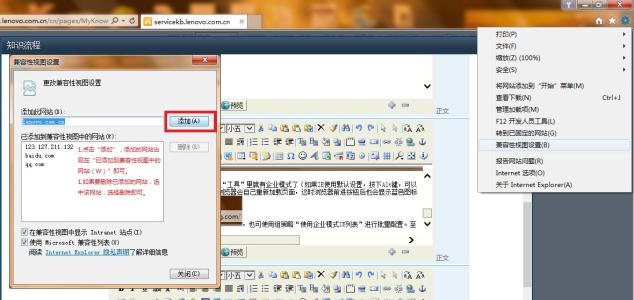
IE11企业模式怎么开启――方法/步骤
IE11企业模式怎么开启 1、
同时按下WIN键(亦称窗口键)+R组合,调出运行工具栏,如下图所示!
IE11企业模式怎么开启 2、
在文本框输入gpedit.msc然后点击确定按钮,启动组策略设置界面!
IE11企业模式怎么开启 3、
在组策略设置界面,点击计算机配置下面的管理模板,在管理模板界面右侧列表双击windows组件!如下图所示!
IE11企业模式怎么开启 4、
在windows组件页面双击internet explorer文件夹!如下图所示!
IE11企业模式怎么开启_ie11 兼容模式
IE11企业模式怎么开启 5、
在internet explorer文件夹右侧的列表找到允许用户从工具菜单启用和使用企业模式,如下图所示,然后点击中间的编辑策略设置!
IE11企业模式怎么开启 6、
在编辑页面,将策略选项单选为已启用,点击确定按钮,返回到前一级列表!
IE11企业模式怎么开启 7、
这次我们选择使用企业模式IE网站列表,然后点击中间的编辑策略设置!如下图所示!
IE11企业模式怎么开启_ie11 兼容模式
IE11企业模式怎么开启 8、
在设置页面,单选已启用,如下图所示,同时输入你的网站报告地址,然后点击应用按钮!
IE11企业模式怎么开启 9、
设置成功,重启你的IE浏览器,在你需要开启企业模式时你可以点击工具--Enterprise Mode,即为兼容的企业模式了!
 爱华网
爱华网